Annuncio pubblicitario
Un altro anno è giunto al termine ed è stato un anno importante Microsoft con il rilascio di Windows 10, gratuito e apparentemente ultimo sistema operativo L'ultima versione di Windows 10 non sarà l'ultimaQual è l'ultima versione di Windows 10? Quanto tempo è supportato? E perché Microsoft è passato a un modello di servizio? Risposte all'interno! Leggi di più . Con i nostri occhi al 2016, è tempo di dare un'occhiata ad alcuni progetti di Windows che puoi realizzare nel nuovo anno.
Che si tratti di aggiornare la selezione dello sfondo, cancellare tutti i file in eccesso o il backup dei dati sul cloud, abbiamo raccolto un elenco di idee per approfondire e affrontare.
Certo, c'è molto altro da fare oltre a questo elenco, quindi assicurati di condividere le tue idee nei commenti che seguono l'articolo.
1. Aggiorna a Windows 10
Cominciamo probabilmente con il progetto più grande e che si sta aggiornando all'ultimo e al più grande Microsoft: Windows 10. Reso disponibile a luglio per la disponibilità pubblica, il sistema operativo è stato installato su oltre 110 milioni di dispositivi. E "dispositivi" è una parola chiave lì, poiché questo sistema operativo alla fine sarà completamente unificato su computer, tablet e telefoni.

Se hai trattenuto l'aggiornamento a Windows 10, ora è un grande momento. È disponibile gratuitamente per la maggior parte degli utenti di Windows esistenti ed è un sistema operativo molto stabile: era anche al lancio, ma ora sono stati aggiunti sei mesi di correzioni di bug e miglioramenti. Ce ne sono molti validi motivi per eseguire l'aggiornamento a Windows 10 10 motivi convincenti per l'aggiornamento a Windows 10Windows 10 arriverà il 29 luglio. Vale la pena aggiornarlo gratuitamente? Se stai aspettando Cortana, i giochi all'avanguardia o un supporto migliore per i dispositivi ibridi, sì, sicuramente! E... Leggi di più .
In realtà è molto semplice eseguire l'aggiornamento a Windows 10. Check-out la nostra guida su come aggiornare Come eseguire l'aggiornamento a Windows 10 ora e perché dovresti aspettareAspetti pazientemente dal 29 luglio l'aggiornamento di Windows 10? Probabilmente dovresti aspettare fino a quando non ricevi una notifica ufficiale, ma se sei determinato, puoi forzare l'aggiornamento di Windows 10. Leggi di più per tutti i diversi metodi.
2. Aggiorna la selezione dello sfondo
Probabilmente guardi il tuo sfondo ogni giorno, quindi è importante rendere quell'immagine qualcosa di interessante. Se sei come me e ti annoi abbastanza rapidamente dei tuoi sfondi, è tempo di aggiornare la tua selezione. Innanzitutto, assicurati di ottenere il meglio dal tuo desktop trovando un'immagine adatta alla risoluzione del tuo monitor - solo una delle i nostri consigli per migliorare lo sfondo del desktop I 5 migliori consigli per migliorare lo sfondo del desktop Leggi di più .

Ora devi cercare alcune buone risorse per lo sfondo. Fortunatamente, ti abbiamo coperto. Controlla questo elenco di fantastici siti di sfondi Hai bisogno di un nuovo sfondo? Questi 5 fantastici siti ti porteranno lìLa scelta dello sfondo del desktop dice molto su chi sei. Quindi, se il tuo sfondo è un'espressione di chi sei, dove puoi trovare sfondi adatti alla tua personalità? Leggi di più e poi questo Blog di Tumblr stupefacente arrotondamento carta da parati 8 blog di Tumblr per scaricare splendide immagini di sfondoSei un grande fan di Tumblr? Qui a MakeUseOf, lo siamo sicuramente. La piattaforma di blog riunisce l'idea di blog insieme ai social network ed è diventata la sede di alcuni dei più creativi, ... Leggi di più . Sia che tu voglia un'immagine del tuo film o gioco preferito, una scena stimolante o una celebrità che ti appassiona, troverai qualcosa che ti piace in quelle risorse. È anche possibile avere un carta da parati dal vivo e in movimento Come impostare sfondi animati e sfondi animati per desktop in Windows 10Vuoi ravvivare il desktop di Windows 10 con alcuni sfondi animati? Ecco cosa devi fare. Leggi di più se vuoi.
Inoltre, non è necessario essere bloccati con uno sfondo che è necessario modificare manualmente. Puoi afferrare strumenti per ruotare automaticamente gli sfondi Ravviva il tuo desktop con questi 3 cambi carta da parati eccellenti [Windows]Un bellissimo desktop è una questione di estetica. Ad alcune persone interessa, ad altri no. Se sei il tipo che apprezza gli spazi puliti e organizzati, allora sono sicuro che il tuo desktop non è ingombro di icone. Mentre un ... Leggi di più , il che significa che puoi ricevere una nuova immagine ogni giorno.
3. Sposta i dati nel cloud
La popolarità del cloud storage continua a crescere. Tutti i cani di grossa taglia, come Microsoft e Google, hanno le loro offerte di cloud personali, che ti consentono di archiviare i tuoi dati online, in modo da poter accedervi ovunque tu sia. È anche un buon metodo per mantenere libero lo spazio sul disco rigido per cose come app e programmi, che è necessario archiviare localmente e non è possibile installare nel cloud.
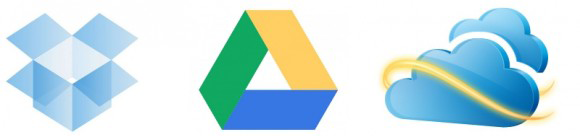
Con così tanti servizi di archiviazione cloud disponibili, può essere difficile decidere quale scegliere. Fortunatamente, abbiamo fatto un raccolta di grandi fornitori di cloud Dropbox vs. Google Drive vs. OneDrive: quale cloud storage è il migliore per te?Hai cambiato il modo di pensare al cloud storage? Le popolari opzioni di Dropbox, Google Drive e OneDrive sono state unite da altri. Ti aiutiamo a rispondere a quale servizio di archiviazione cloud dovresti usare. Leggi di più e ha anche raccolto i migliori servizi di cloud storage dei nostri lettori. Vieni il nuovo anno, libera la tensione del tuo disco rigido e invia i dati al cloud!
Tuttavia, un avvertimento: sebbene nessun metodo di archiviazione sia mai veramente sicuro al cento per cento, l'archiviazione nel cloud aumenta il rischio di furto di dati. Molte volte i tuoi dati sono essenzialmente nelle mani di un'azienda. Dai un'occhiata ai nostri consigli su come rendere Dropbox più sicuro Protezione di Dropbox: 6 passaggi da eseguire per un cloud storage più sicuroDropbox non è il servizio di archiviazione cloud più sicuro in circolazione. Ma per quelli di voi che desiderano rimanere con Dropbox i suggerimenti qui ti aiuteranno a massimizzare la sicurezza del tuo account. Leggi di più o guardare verso alcuni servizi cloud crittografati Proteggi i tuoi file: 3 alternative Dropbox crittografateDropbox ha portato la sincronizzazione e l'archiviazione dei file basati su cloud alle masse, ma è stato ostacolato da problemi di sicurezza di alto profilo. Fortunatamente, hai un'altra opzione: un servizio alternativo che protegge i tuoi file con la crittografia locale e ... Leggi di più . Se vuoi fare un passo ulteriore, allora considera creando il tuo cloud privato Crea il tuo archivio cloud sicuro con SeafileCon Seafile, puoi eseguire il tuo server privato per condividere documenti con gruppi di colleghi o amici. Leggi di più .
4. Pulisci la tua spazzatura
Se non stai attento, il tuo computer potrebbe presto intasarsi con la spazzatura. È tempo di cancellare le cose che non ti servono. Primo, sbarazzarsi di file duplicati Risparmia spazio sul disco rigido trovando e rimuovendo i file duplicatiI file duplicati sono disponibili in vari gusti. Oltre alle copie esatte dei file, potresti avere immagini molto simili, file musicali che contengono lo stesso brano strappato da fonti diverse o documenti di testo ... Leggi di più o dati troppo simili (come versioni non necessarie). Questo non solo libererà i dati sul tuo disco, ma renderà anche più facile trovare quello che ti serve.

Secondo, utilizzare un programma di disinstallazione in blocco Come installare e disinstallare i programmi Windows in bloccoUn programma di installazione o disinstallazione di massa può farti risparmiare un sacco di tempo. Ricordi l'ultima volta che hai configurato un nuovo computer? Ti insegneremo come svolgere queste attività in un lampo. Leggi di più per rimuovere rapidamente tutti i programmi che non vengono più utilizzati. Se alcuni di questi programmi sono stati impostati per essere eseguiti costantemente, dovresti trovare il tuo sistema un po 'più veloce per la loro rimozione. In terzo luogo, dai un aggiornamento al tuo browser Internet cancellare la cronologia del browser Come cancellare manualmente e automaticamente la cronologia del browserI siti Web visitati lasciano tracce sul tuo computer. Ti mostriamo come eliminare la cronologia di navigazione in Firefox, Chrome, Edge e Internet Explorer. Leggi di più .
Ulteriori suggerimenti e maggiori dettagli su questi possono essere trovati nella nostra guida a evita l'accumulo di spazzatura sul tuo computer Evita la spazzatura Accumulando sul tuo computer con queste strategieNon solo puoi liberare spazio prezioso, ma potresti anche sperimentare migliori prestazioni del sistema. Fallo regolarmente o automatizza il processo, ti mostreremo come. Leggi di più .
5. Crea un piano di backup
Se c'è solo una cosa che togli dalla lista, fallo qui. Molte persone non vedono il valore nel backup dei propri dati fino a quando non li perdono. Lo sforzo richiesto per impostare un piano di backup stabile non è molto rispetto al mal di testa del tentativo di recuperare i dati persi. Pensa a tutte le foto, i video e gli altri documenti personali che hai archiviato: non vuoi perderli.

Dai un'occhiata al nostro fatti di backup di base che dovresti sapere 5 fatti di backup di base che ogni utente di Windows dovrebbe sapereNon ci stanchiamo mai di ricordarti di eseguire backup e mantenere i tuoi dati al sicuro. Se ti stai chiedendo cosa, con quale frequenza e dove eseguire il backup dei tuoi file, abbiamo delle risposte dirette. Leggi di più per una panoramica del perché e come dei backup. Tieni presente che mantenere i dati originali e il backup nello stesso spazio fisico non aiuta in caso di incendio o disastro ambientale. Il backup su un'unità off-site offre maggiore ridondanza e sicurezza. La mia preferenza personale è usare backup incrementali giornalieri con CrashPlan CrashPlan per Home arresta: cosa succede ora per i backup dei dati online?CrashPlan è un noto provider di backup basato su cloud. Il loro recente annuncio di chiusura della soluzione Home ha lasciato gli utenti al freddo. Ma ecco cosa puoi fare per salvaguardare i tuoi dati. Leggi di più su un disco rigido esterno.
Un'altra alternativa sarebbe quella di utilizzare un backup online, ma assicurati di leggere i nostri pensieri su scegliendo un provider di backup online Leggere questo prima di scegliere un provider di backup onlineIl backup dei file è un gioco da ragazzi - almeno dovrebbe esserlo. Guasti hardware, violazioni della sicurezza, catastrofi naturali, furfanti furfanti e goffaggine possono portare a momenti sinceri quando ti rendi conto che il tuo prezioso ... Leggi di più primo. Potrebbe essere meglio archiviare i dati sensibili a livello locale e quindi i dati meno importanti online. Ciò consentirà di risparmiare anche sulla larghezza di banda e le indennità di archiviazione.
6. Diventa una procedura guidata di scelta rapida
Probabilmente conosci alcune delle scorciatoie più popolari come Ctrl + Alt + Canc o Ctrl + C, ma questi sono solo la punta dell'iceberg. È possibile utilizzare molte più scorciatoie per velocizzare l'utilizzo del sistema. Ad esempio, lo sapevi che puoi avvia qualsiasi programma con la tastiera Come avviare qualsiasi programma Windows con la tastieraSapevi che puoi avviare qualsiasi programma Windows che desideri con le scorciatoie da tastiera definite dall'utente? Leggi di più o inserire simboli usando il tasto Alt 15 simboli comuni che è possibile inserire con il tasto AltLa tua tastiera ha molti simboli, ma ce ne sono molti altri che non sono immediatamente accessibili. Leggi di più ?

Se sei un grande utente di Office, assicurati di dare un'occhiata al nostro scorciatoie da tastiera di Microsoft Office essenziali 60 Scorciatoie da tastiera di Microsoft Office essenziali per Word, Excel e PowerPointCentinaia di scorciatoie da tastiera sono disponibili in Office, ma queste sono le più importanti che dovresti sapere perché ti faranno risparmiare un sacco di tempo. Leggi di più per un uso potente di Word, Excel e PowerPoint. E poi porta tutto al livello successivo imparando a farlo navigare in Windows con solo le scorciatoie da tastiera Navigazione di Windows con le scorciatoie da tastiera SoloPotresti conoscere molte scorciatoie da tastiera, ma sapevi che potresti aggirare Windows senza il mouse? Ecco come. Leggi di più .
Se vuoi impegnarti completamente nelle scorciatoie da tastiera (basti pensare ai secondi che si sommano nel tempo risparmiato!), Allora tutto ciò di cui hai bisogno è il nostro ultima guida alle scorciatoie da tastiera Scorciatoie da tastiera di Windows 101: The Ultimate GuideLe scorciatoie da tastiera possono farti risparmiare ore di tempo. Padroneggia le scorciatoie da tastiera universali di Windows, i trucchi della tastiera per programmi specifici e alcuni altri suggerimenti per accelerare il tuo lavoro. Leggi di più . Una volta padroneggiato, sarà come se fossi all'interno della matrice.
7. Aggiorna driver e componenti di invecchiamento
Un driver è un software che comunica con l'hardware del computer in modo che sia compatibile con il sistema operativo. Se tutto sul tuo sistema funziona come previsto, probabilmente non è necessario aggiornare i driver. Tuttavia, se hai avuto problemi con il tuo video o audio, ad esempio, potrebbe essere dovuto a driver obsoleti. Consulta la nostra guida su come trovare e sostituire i driver Come trovare e sostituire i driver di Windows obsoletiI tuoi driver potrebbero essere obsoleti e necessitano di un aggiornamento, ma come fai a saperlo? Ecco cosa devi sapere e come procedere. Leggi di più per maggiori informazioni.

Il tuo computer è composto da molti diversi componenti hardware Cosa c'è dentro il tuo computer: la storia di ogni componente che devi conoscereSia che tu stia acquistando un nuovo computer o costruendo il tuo, sarai soggetto a molti acronimi e numeri casuali. Leggi di più e se hai avuto il tuo sistema per un po ', allora potrebbe essere il momento di aggiornare alcune di quelle parti. Potresti voler ottenere hardware più recente, in modo che il tuo sistema possa acquistarne di più compiti intensi come il gioco Ecco come funzionerà il gioco con Windows 10Con Windows 10, Microsoft sta riunendo i giochi per PC e Xbox One in grande stile. Scopri cosa aspettarti dall'arrivo di Windows 10. Leggi di più o elaborazione video. In alternativa, potrebbe essere proprio quello alcune parti non funzionano o si sono rotte Ogni computer muore alla fine: scopri quali parti possono guastarsi e cosa fare al riguardoLa maggior parte dei computer sviluppa problemi nel tempo. Imparare cosa sono e come puoi gestirli è importante se non vuoi pagare con i denti per riparazioni professionali. Non preoccuparti però ... Leggi di più .
Esempi di hardware che è possibile aggiornare sono chiavette RAM, unità a stato solido o solido, la scheda video (se si dispone di un computer desktop) e lo schermo esterno. Se sei alla ricerca di nuovo hardware, assicurati di consultare la nostra guida come ottenere le migliori offerte sulle parti Costruire un PC? Come ottenere le migliori offerte sulle partiCostruisci il tuo computer e vuoi ottenere le migliori offerte? Hai bisogno di una strategia in grado di segnare vendite roventi prima che si esauriscano. Il mio metodo preferito utilizza un approccio multi-spettro. Leggi di più .
8. Personalizza Windows attraverso la personalizzazione
Abbiamo esaminato gli sfondi, ma portiamoli al livello successivo e personalizziamo ogni aspetto di Windows possibile. Inizia semplice e modificare la barra delle applicazioni di Windows 10 7 suggerimenti per personalizzare la barra delle applicazioni di Windows 10La barra delle applicazioni rimane una funzionalità di base in Windows 10. È stato dato un aspetto fresco e nuove funzionalità, tra cui Cortana. Ti mostriamo tutte le modifiche per personalizzare la barra delle applicazioni. Leggi di più a tuo piacimento; è sullo schermo per la maggior parte del tempo, quindi vale la pena farlo apparire e comportarsi bene.
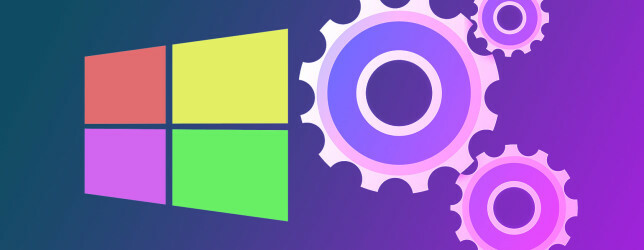
In alternativa, è possibile sostituire completamente la barra delle applicazioni con un dock o cambiare il pulsante Start - tutto questo e altro nella nostra suggerimenti per la personalizzazione di Windows geek Come personalizzare Windows 10: la guida completaDecori il tuo ufficio - perché non il tuo computer? Scopri come far sembrare Windows esattamente come desideri. Personalizza il tuo computer con strumenti gratuiti. Leggi di più . Ma puoi personalizzare di più in Windows 10, come i colori della finestra, la schermata di blocco e Esplora file. Scopri come nella nostra rapida guida alla personalizzazione di Windows 10 10 modi rapidi per personalizzare e personalizzare Windows 10Non tutte le impostazioni predefinite di Windows 10 faranno galleggiare la tua barca. Ti mostriamo tutti i modi possibili per personalizzare Windows 10 in una semplice guida passo-passo. Leggi di più .
Nuove risoluzioni di Windows
Alcune persone potrebbero decidere di iscriversi a una palestra o imparare uno strumento per il 2016, ma è prevedibile. Imposta la risoluzione per il nuovo anno in modo da dare al tuo sistema una nuova mano di vernice, quindi segui i nostri suggerimenti sopra e sarai sulla buona strada.
Sia che tu crei un piano di backup, sostituisca componenti obsoleti o diventi un guru di scorciatoie da tastiera, tutti questi progetti miglioreranno il tuo sistema o la tua esperienza in qualche modo.
Quali progetti Windows devi condividere per il nuovo anno? Proverai qualcuno di questi?
Joe è nato con una tastiera in mano e ha subito iniziato a scrivere di tecnologia. Ora è uno scrittore freelance a tempo pieno. Chiedimi di Loom.


